解决AE预览渲染错误问题-缓存预览需要2个或多个帧才能播放 Cached Preview needs 2 or more frames to playback
解决AE预览渲染错误问题-缓存预览需要2个或多个帧才能播放Cached Preview needs 2 or more frames to playback
让我们修复After Effects中可怕的“缓存预览”错误。
如果你正在阅读这篇文章,那么你很可能刚刚在After Effects中收到了可怕的’缓存预览需要2个或更多帧播放’错误。这个错误通常会让我觉得这样……
但这并不意味着你无法做些什么。在本文中,我们将讨论如何解决这个常见错误。如果您按照以下所有步骤操作,则很有可能只需几秒钟即可解决此错误。如果您只想修复错误,可以按照以下步骤进行操作,但首先我们认为首先讨论为什么会出现此错误会很有帮助。
什么是’缓存预览’问题?
After Effects通过创建存储在您计算机上的临时视频文件来预览合成。这些文件称为“缓存”预览文件,它们有两种形式:磁盘缓存和RAM缓存文件。

RAM 缓存文件是 After Effects 在您按空格键时播放的预览视频文件。时间轴顶部的亮绿色条表示在 RAM 上播放的合成部分。大多数情况下,当您收到“缓存预览需要2帧或更多帧才能播放”错误时,这是因为RAM(内存)上没有足够的空间来加载这些临时视频文件。由于 After Effects 利用 RAM 来播放预览文件,因此建议您至少拥有 8GB 或 RAM(如果不是更多的话),以确保您有足够的内存来播放大型合成。
磁盘缓存文件是临时视频文件,通常在您在 After Effects 中工作时在后台渲染。After Effects 不会直接从磁盘缓存中预览视频。相反,当您准备好预览时,磁盘缓存中的视频文件将加载到 RAM 缓存中。您可以通过查找 After Effects 时间线顶部的深蓝色条来判断帧是否在磁盘缓存中渲染。磁盘缓存文件可以存储在您想要的任何位置。您甚至可以在首选项菜单下控制磁盘缓存的大小。
如何修复“缓存预览”错误
以下是修复After Effects中“缓存预览需要2帧或更多帧才能播放”错误的分步指南。
1.清除RAM缓存(内存)

您应该做的第一件事是清除RAM。这将删除当前存储在内存中的任何临时缓存文件。为此,请导航到“编辑>清除>所有内存”。这将从头开始重置您的 RAM 缓存。
2. 清空磁盘缓存

您也可以尝试清空磁盘缓存。执行此操作的最快方法是导航到“编辑>清除>所有内存和磁盘缓存”。这将(显然)清除您的RAM和磁盘缓存。
3.更改为其他应用程序保留的RAM

After Effects 允许您设置可用于其他应用程序的 RAM 量。如果您同时打开多个应用程序,这一点尤其重要。如果您经常使用 After Effects,我建议您尽可能多地为 After Effects 提供 RAM。导航到 After Effects>首选项>内存…从弹出菜单中,将“为其他应用程序保留的 RAM”的值更改为较小的数字。
4. 关闭不必要的应用程序

如果您的计算机上打开了大量应用程序,则可能需要关闭它们,以便 After Effects 不会争用内存。我有一个讨厌的习惯,那就是在处理After Effects项目时将Premiere Pro保持打开状态。继续并关闭任何不必要的应用程序。这包括Spotify和iTunes。如果您无法忍受沉默,只需在手机上听音乐。
5.更改预览质量

减小写入 RAM 的文件大小的最快方法是降低计算机上的预览质量。要更改此设置,请点击合成面板底部的菜单。默认情况下,它应设置为“自动”。如果你有一个无法渲染的复杂项目,请继续将其减少到一半、三分之一或四分之一。还有一些方便的键盘快捷键可以执行此操作:
- 满: 厘米+J
- 半:厘米+移位+J
- 季度: 厘米+选择+移位+J
6. 增加磁盘缓存大小

您还可能遇到磁盘缓存不够大的问题,无法在后台有效呈现。要解决此问题,请转到 After Effects>Preferences>Media & Disk Cache。弹出窗口出现后,增加磁盘缓存的大小。我喜欢将我的保持在 50GB 以上,这对于大多数项目来说应该绰绰有余。
7.取消选中“系统内存不足时减小缓存大小”

有些人通过导航到After Effects>首选项>Memory…并取消选择“系统内存不足时减小缓存大小”按钮。
8. 更改磁盘缓存位置

人们在After Effects中渲染时遇到的一个常见问题是将他们的项目文件和磁盘缓存放在同一个驱动器上。这可能会使您的机器陷入困境,因为After Effects将同时读取和写入文件到同一驱动器。相反,建议您在两个单独的驱动器上分隔磁盘缓存和项目文件。我通常将项目文件放在外部 SSD 上,将磁盘缓存放在本地存储上。
要更改磁盘缓存位置,请导航到“媒体和磁盘缓存”>“After Effects >首选项”,然后选择“磁盘缓存”下的“选择文件夹”。
9.保存并关闭后效

虽然有时看起来很明显,但通常可以通过简单地关闭After Effects并重新打开来解决此错误。根据我的经验,这将解决一些预览渲染的问题,但错误可能会再次弹出。
10. 清理数据库和缓存

如果你已经走到了这一步,但仍然看到那个可怕的错误,这不是世界末日,但我们需要开始发挥创造力。尝试通过导航到“媒体和磁盘缓存”> After Effects >首选项来清理数据库和缓存。到达那里后,点击“清理数据库和缓存”。
11. 将工作区设置为适当的持续时间

有时,可以通过将工作区设置为所需的确切长度来修复此烦人的错误。通过使用 B 和 N 键设置工作区的开始和结束,您可以非常快速地更改可预览的工作区域。
12. 设置您感兴趣的区域

在 After Effects 中工作时,您可能不小心设置了一两次感兴趣的区域,但是当您尝试在 After Effects 中预览视频帧的一小部分时,这个很少使用的工具实际上非常有用。简而言之,After Effects 将渲染视频的较小部分,而不是整个帧。您可以通过导航到合成面板底部的“感兴趣小区域”按钮来激活“感兴趣区域”工具。
13. 优化效果

并非所有的After Effects都是平等的。某些效果(如镜头模糊效果)在您的机器上比快速框模糊效果强烈得多。在放弃项目之前,请尝试更改场景可能不需要的任何效果。
14. 组织你的项目

问问自己,你是否以高效和实用的方式组织了你的项目。具有数百个预合成和不必要的大型资产文件的项目可能会从更好的组织中受益。想要跳入一个大项目并开始制作动画可能很诱人,但这实际上是一种迷失在杂乱无章的项目中的快速方法。花一些时间在前端规划您的项目,您可能不会最终出现“缓存预览”错误。
15. 渲染而不是预览

虽然这肯定不是After Effects的设计目的,但一个可行的解决方案是在渲染队列中渲染你的项目,而不是在After Effects中预览项目。例如,如果您正在处理一个巨大的 Element 3D 序列,则在线框预览模式下工作可能是有意义的,直到您准备好导出。在某种程度上,这种动画方法与3D管线非常相似,我们刚刚被After Effects在构图中的快速预览所破坏。
16. 优化您的机器

是时候看看你的电脑了。我们都知道After Effects是一个非常紧张的程序。如果您已优化项目但仍收到错误,则可能是时候考虑升级硬件了。首先要看的是您的 RAM(因为那是存储 RAM 缓存的地方),但老实说,如果系统的任何部分缺少它可能会导致整个动画过程戛然而止。查看Adobe推荐的系统规格,以了解您应该运行的计算机类型。当然,系统升级可能会花费一些钱,但如果你每天都在After Effects中工作,那绝对是值得的。
因此,这就是我们能够找到的可能修复After Effects中“缓存预览需要2帧或更多帧才能播放”错误的所有方法。如果您想了解有关After Effects的更多信息,请在School of Motion上查看该网站的其余部分。希望这个错误没有完全毁了你的一天,但从好的方面看……After Effects 中糟糕的一天比“正常”工作的好日子要好。





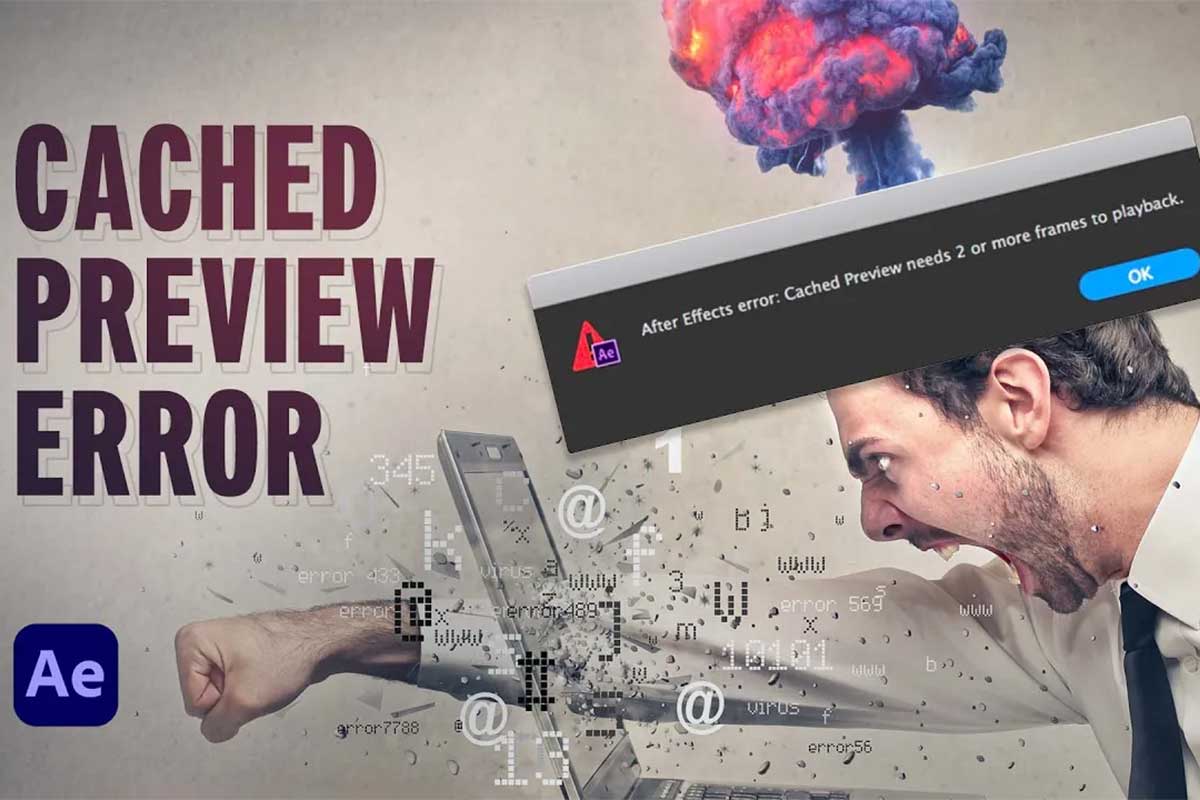

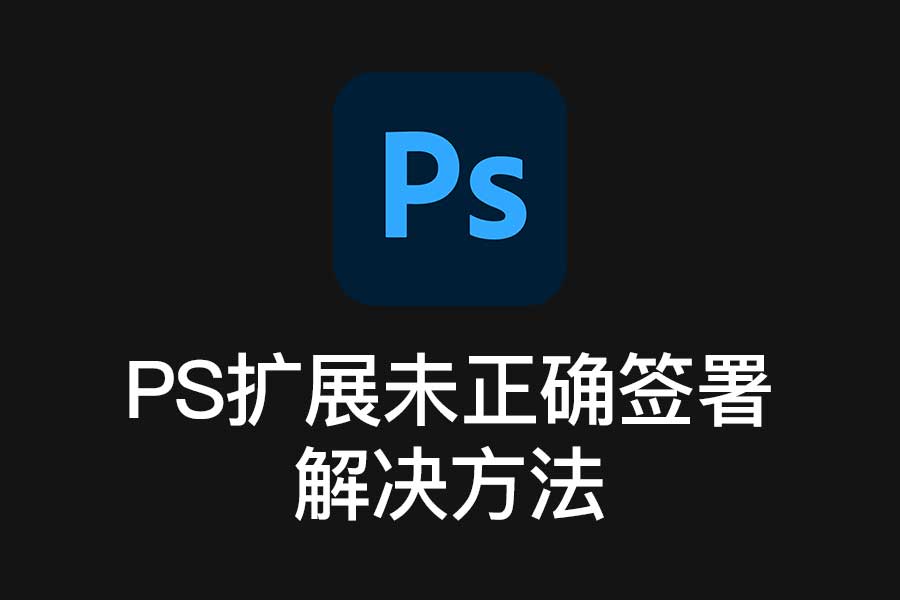

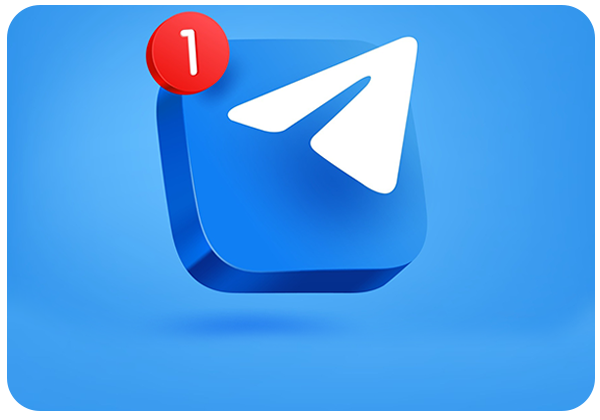


评论